5 būdai, kaip bendrinti vietą iš iPhone į Android ir atvirkščiai
Įvairios / / October 08, 2023
1. Neribotą laiką bendrinkite vietą realiuoju laiku iš „iPhone“ į „Android“ ir atvirkščiai
Nesvarbu, ar naudojate „Android“ įrenginį, ar „iPhone“, „Google“ žemėlapiai leidžia neribotą laiką dalytis vietomis realiuoju laiku išmaniajame telefone. Procesas yra nesudėtingas, o veiksmai yra vienodi, nepaisant platformos. Toliau nurodyti veiksmai, kuriuos reikia atlikti:
Pastaba: jei naudojate iOS įrenginį, atsisiųskite Google žemėlapiai iš App Store prieš tęsdami.
1 žingsnis: Išmaniajame telefone atidarykite „Google“ žemėlapius ir bakstelėkite mėlyną tašką.
2 žingsnis: palieskite Bendrinti vietą.

3 veiksmas: bakstelėkite išskleidžiamąjį meniu, kad pamatytumėte laiką, kad būtų rodoma daugiau parinkčių.
4 veiksmas: palieskite „Kol išjungsite“ ir palieskite „Daugiau“.
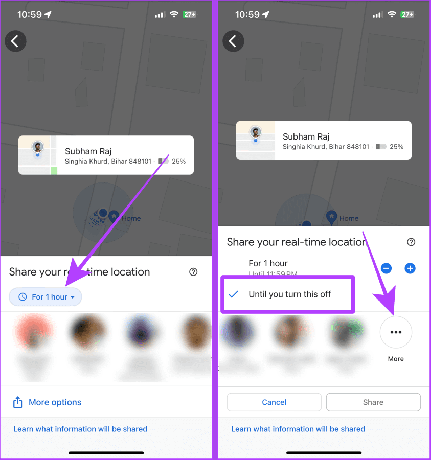
5 veiksmas: suteikite „Google“ žemėlapiams kontaktų leidimą, jei dar to nepadarėte.
6 veiksmas: įveskite kontakto numerį, su kuriuo norite bendrinti savo vietą.

7 veiksmas: palieskite Bendrinti.
8 veiksmas: Dar kartą palieskite Bendrinti.
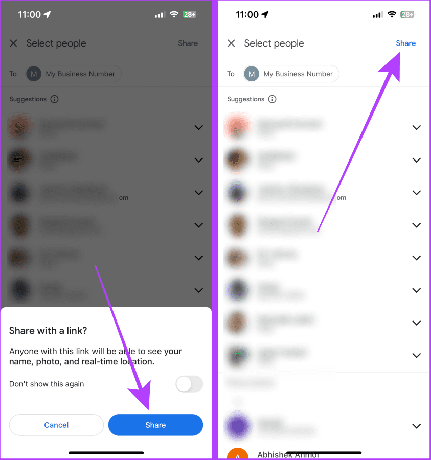
8 veiksmas
: Jūsų išmaniajame telefone bus atidaryta SMS programėlė. Bakstelėkite Siųsti ir tiesioginė vieta bus išsiųsta su kontaktu kaip nuoroda.Kitas asmuo gali bakstelėti nuorodą ir matyti jūsų buvimo vietą savo telefone.
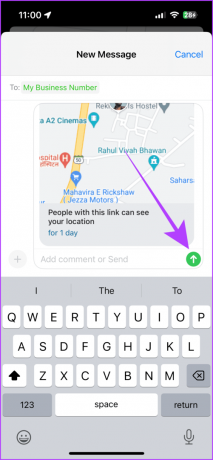
Taip pat Skaitykite: Kaip bendrinti tiesioginę vietą naudojant „Apple“ žemėlapius „iPhone“, „iPad“ ir „Mac“..
2. Bendrinkite dabartinę vietą tarp „iPhone“ ir „Android“ naudodami „WhatsApp“.
Kitas būdas bendrinti tiesioginę vietą tarp „Android“ ir „iPhone“ yra naudoti „WhatsApp“. „WhatsApp“ leidžia bendrinti savo buvimo vietą su kontaktu iki 8 valandų. Tai padaryti yra paprasta, kaip paaiškinta toliau.
1 žingsnis: atidarykite kontakto, su kuriuo norite bendrinti savo tiesioginę vietą, WhatsApp pokalbį ir bakstelėkite + piktogramą.
2 žingsnis: iš parinkčių pasirinkite Vieta.

3 veiksmas: palieskite Bendrinti tiesioginę vietą.
4 veiksmas: Suteikite WhatsApp vietos leidimą; bakstelėkite Nustatymai.

5 veiksmas: Atsidarys nustatymai; bakstelėkite Vieta.
6 veiksmas: Bakstelėkite Visada, tada bakstelėkite WhatsApp (mažesnę), kad grįžtumėte į WhatsApp.

7 veiksmas: slinkite ir pasirinkite trukmę, per kurią norite bendrinti savo tiesioginę vietą.
8 veiksmas: bakstelėkite siuntimo piktogramą, kad bendrintumėte savo tiesioginę vietą su adresatu.
Dabar kitas asmuo gali atidaryti savo pokalbį ir pamatyti jūsų tiesioginę vietą „WhatsApp“ neišeidamas iš jos.

Pastaba: norėdami nustoti bendrinti savo tiesioginę vietą, atidarykite pokalbį ir slinkite iki bendrinamo tiesioginės vietos pranešimo. Bakstelėkite Stabdyti bendrinimą.
3. Statinis vietos bendrinimas iš iPhone į Android ir atvirkščiai
Kartais galite bendrinti vietą, kurioje norite aplankyti, arba kam nors pasiūlyti vietą. Tokiais atvejais galite bendrinti statines vietas su kitu asmeniu. Be to, pasidalijus sutaupysite daugiau „iPhone“ akumuliatoriaus arba Android, nei bendrinti tiesiogines vietas.
Štai trys būdai tai padaryti.
1 būdas: bendrinkite vietas naudodami „Apple Maps“.
Jei norite bendrinti vietą iš savo iPhone su Android telefonu, galite naudoti Apple Maps. Pažiūrėkime, kaip tai padaryti:
1 žingsnis: atidarykite Apple Maps savo iPhone ir bakstelėkite mėlyną tašką.
2 žingsnis: bakstelėkite bendrinimo mygtuką.
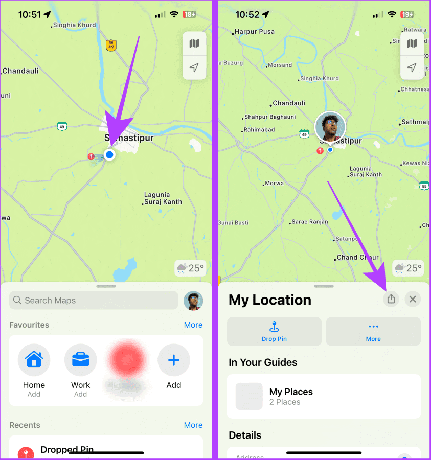
3 veiksmas: bendrinimo lape bakstelėkite programą Messages.
4 veiksmas: pasirinkite adresatą ir bakstelėkite siųsti.
Kitas asmuo gaus nuorodą į jūsų atsiųstą vietą.
Greitas patarimas: jei kitas asmuo naudoja „Android“, jis gali matyti jūsų bendrinamą vietą savo išmaniojo telefono naršyklėje.
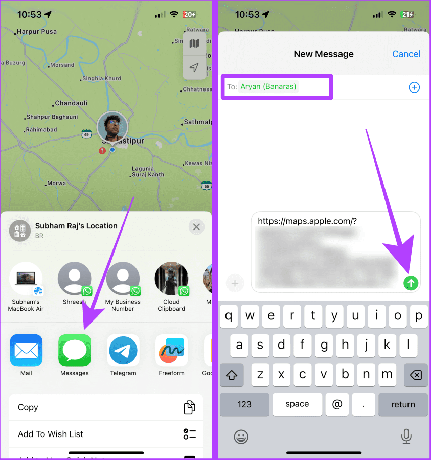
2 būdas: bendrinkite vietas naudodami „Google“ žemėlapius
Taip pat galite naudoti „Google“ žemėlapius, kad bendrintumėte savo dabartinę vietą iš „Android“ į „iPhone“ arba atvirkščiai. Štai kaip:
1 žingsnis: Išmaniajame telefone atidarykite „Google“ žemėlapius ir bakstelėkite ir palaikykite pageidaujamą vietą ekrane.
2 žingsnis: braukite kairėn, kad būtų parodyta daugiau parinkčių.
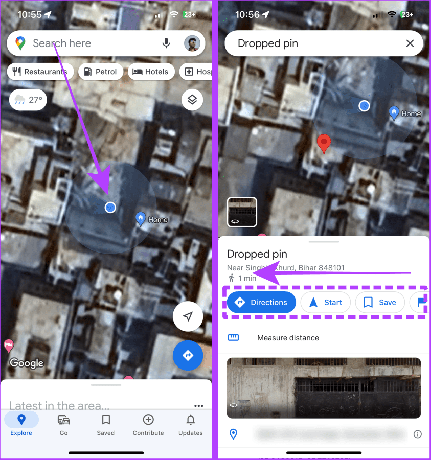
3 veiksmas: palieskite Bendrinti.
4 veiksmas: bakstelėkite WhatsApp, SMS arba bet kurią kitą programą, kurią norite bendrinti.
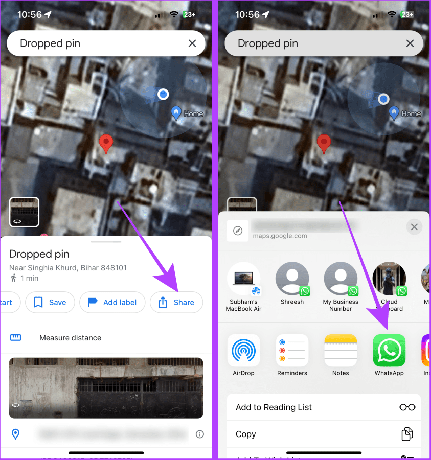
5 veiksmas: bakstelėkite ir pažymėkite kontaktą, su kuriuo norite bendrinti vietą.
6 veiksmas: bakstelėkite Kitas ir vietos nuoroda bus bendrinama pokalbyje.
Kitas asmuo dabar gali spustelėti nuorodą, kad pamatytų vietą.
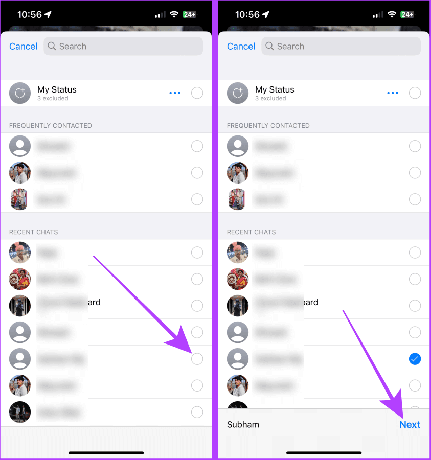
Pastaba: Norėdami sustabdyti tiesioginį vietos bendrinimą, atidarykite „Google“ žemėlapius ir bakstelėkite savo profilio nuotrauką > Vietos bendrinimas > Bendrinimas naudojant nuorodą > Sustabdyti.
Privaloma perskaityti: Kaip pataisyti vietos bendrinimo neatnaujinimą „Google“ žemėlapiuose
3 būdas: bendrinkite vietas naudodami WhatsApp
„WhatsApp“ taip pat leidžia bendrinti statinę vietą iš „iPhone“ į „Android“ arba atvirkščiai.
1 žingsnis: atidarykite asmens „WhatsApp“ pokalbį ir bakstelėkite pliuso mygtuką „+“.
2 žingsnis: Dabar palieskite Vieta.

3 veiksmas: Bakstelėkite „Siųsti savo dabartinę vietą“ ir viskas.
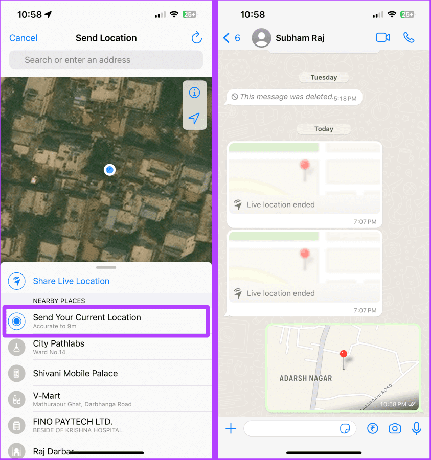
Subhamas yra techniką išmanantis rašytojas ir „Apple“ gerbėjas, kuriam patinka aprėpti viską, kas susiję su technologijomis. Subhamą galima rasti žiūrint filmus ir atrandant naujas programas, kai nerašo. Turite ko paklausti? Paspauskite jį Twitter 👇



